pestudioとは、WindowsOSに対応した実行ファイルを静的に解析するフリーソフトです。パソコン内のファイルを実行することなく、構造(ヘッダー・バージョン情報・マニフェスト・画像・アイコンなど)を解析することができます。また、解析結果はXML形式で出力も可能で、オンラインスキャンサービス『VirusTotal』を利用し、ファイルのウイルススキャンも行うことができます。
解析
pestudioのダウンロード・起動
本ソフトはインストールが不要です。圧縮ファイルをダウンロードし、解凍したフォルダ内のアプリケーションから起動することができます。ダウンロード先と起動方法は以下の通りです。
1.ダウンロード先
下記URLにアクセスし、「pestudio」項目の「download」をクリックして圧縮ファイル「A9B8E0FD-AFFC-4829-BE81-8F1AB5BC496A.zip」をダウンロードします。
https://www.winitor.com/get.html
2.起動方法
ダウンロードした圧縮ファイルを解凍し、フォルダ内にある「pestudio.exe」をダブルクリックします。すると、本ソフトが起動してメイン画面が表示されます。
pestudioの使い方
本ソフトは、下記の2通りの手順でファイル解析を開始し、しばらく待つとメイン画面に解析結果が表示されます。なお、メイン画面上部のアイコンメニューで左から4番目のアイコンをクリックすると、解析結果をXML形式のレポートで出力することも可能です。
<解析手順①>
- メイン画面に解析するファイルをドラッグ&ドロップ
<解析手順②>
- メイン画面上部のメニューバーで「file」→「open file」をクリック
- 「Select a file to open」画面で解析するファイルを指定して「開く」をクリック
※手順1はアイコンメニューの一番左の「open file」アイコンをクリックしてもOKです。
pestudioの解析結果
本ソフトのファイル解析の結果は、メイン画面左側にツリー形式で解析項目が表示され、各項目をクリックして選択すると、右側に各項目の詳細情報が表示されます。解析結果の各項目は以下の通りです。
1.解析結果のトップ画面
解析が完了して初めに表示される画面です。解析ファイルの概要が表示されます。
2.indicator
解析ファイルにインポートされたライブラリ数、解析ファイルで使用されている画像ファイル数などが表示されます。
3.virustotal
オンラインスキャンサービス『VirusTotal』のウイルススキャン結果が表示されます。
4.dos-header
DOSのヘッダー情報が表示されます。
5.dos-stub
DOSのサブルーチン情報が表示されます。
6. file-header
解析ファイルのヘッダー情報が表示されます。
7.optional-header
解析ファイルのヘッダーの付加情報が表示されます。
8.directories
解析ファイルのディレクトリー情報(名前・サイズ・場所など)が表示されます。
9.sections
解析ファイルのセクションごとの情報(開始アドレス・サイズなど)が表示されます。
10.libraries
解析ファイルで使用されているライブラリ(.dll)情報一覧が表示されます。
11.imports
解析ファイル内で使用中のライブラリ内の関数情報が表示されます。
12.exports
解析ファイル内の外部使用のライブラリ内の関数情報が表示されます。
13.tls-callbacks
スレッドローカルストレージのコールバック関数情報が表示されます。
14.resources
解析ファイル内のリソース情報が表示されます。
15.strings
解析ファイル内の固定文字列情報が表示されます。
16.debug
解析ファイル内のデバック情報が表示されます。
17.manifest
解析ファイル内のマニフェスト情報が表示されます。
18.version
解析ファイルのバージョン情報が表示されます。
19.certificate
解析ファイル内の各種証明情報が表示されます。
20.overlay
解析ファイルのオーバーレイ情報が表示されます。
pestudioのまとめ
実行ファイルを静的に解析できるフリーソフト「pestudio」を紹介しました。本ソフトはインストールの必要がなく、ダウンロードしたらすぐに利用することができます。USBメモリーなどに入れて、持ち運びにも便利です。操作も簡単で、解析したいファイルをメイン画面にドラッグ&ドロップするだけで解析結果が表示され、レポート出力もアイコンをクリックするだけです。是非、使ってみて下さい。
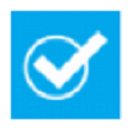
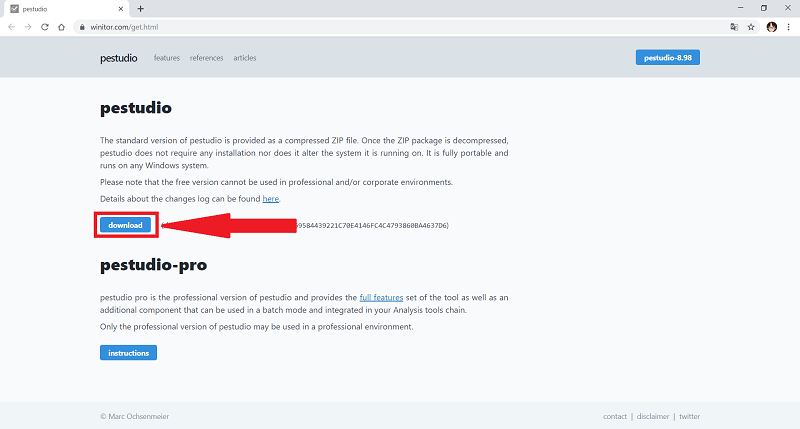
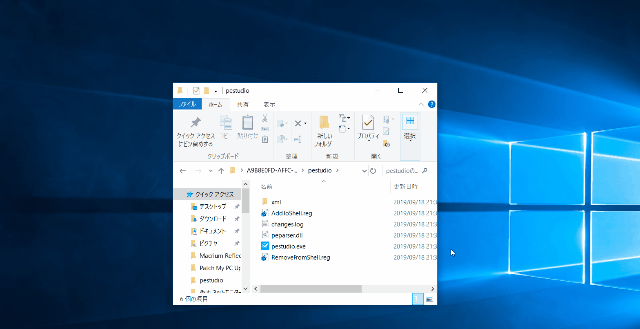
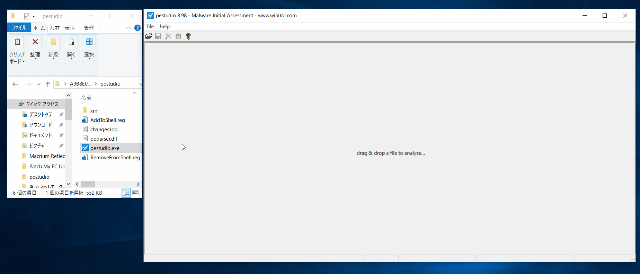
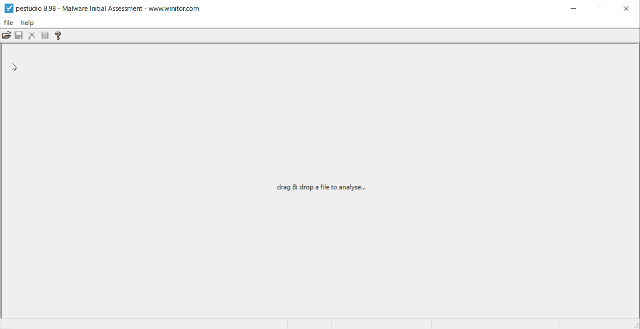
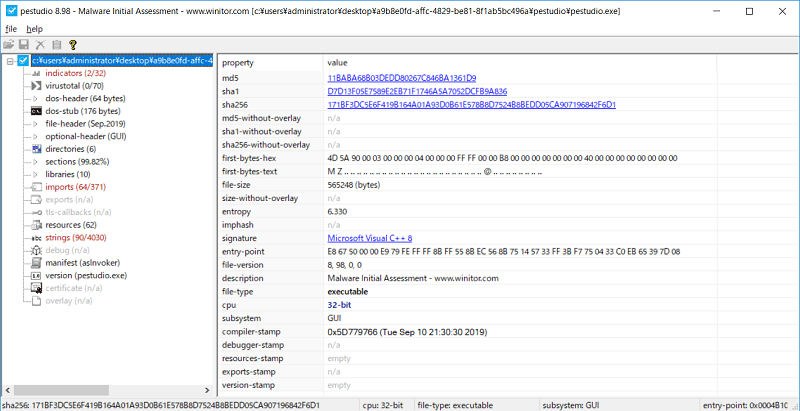
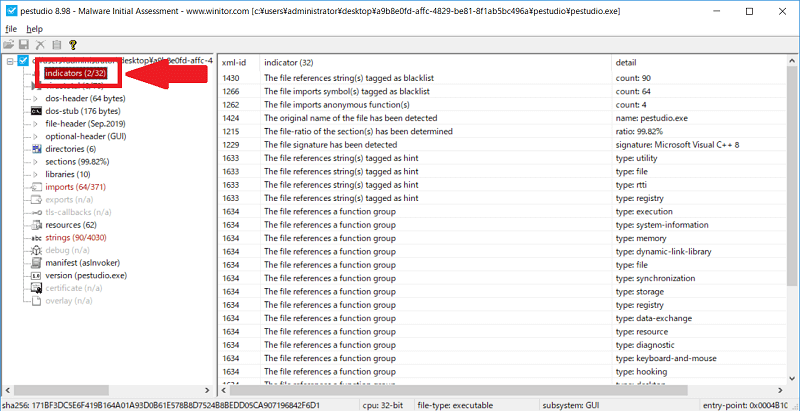
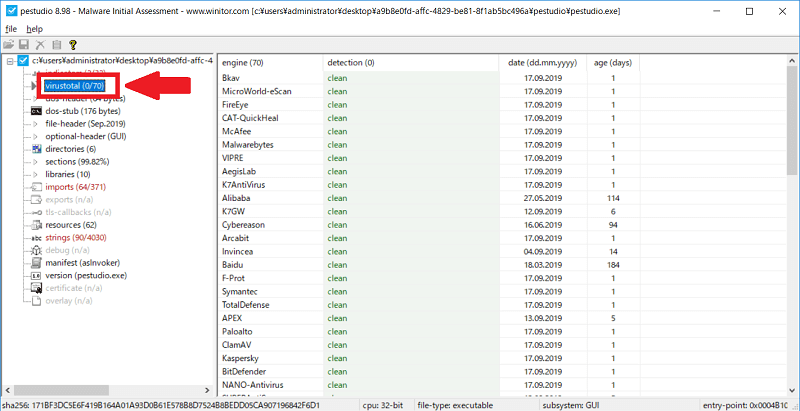
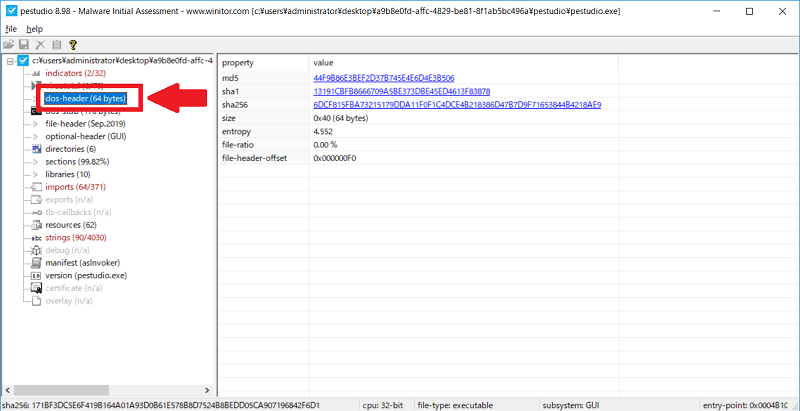
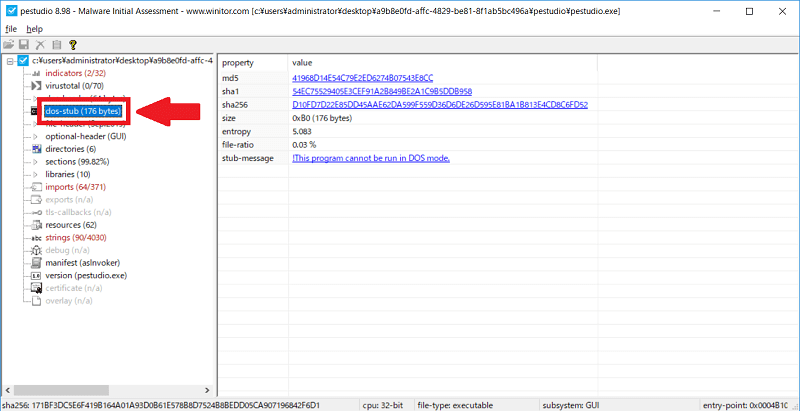
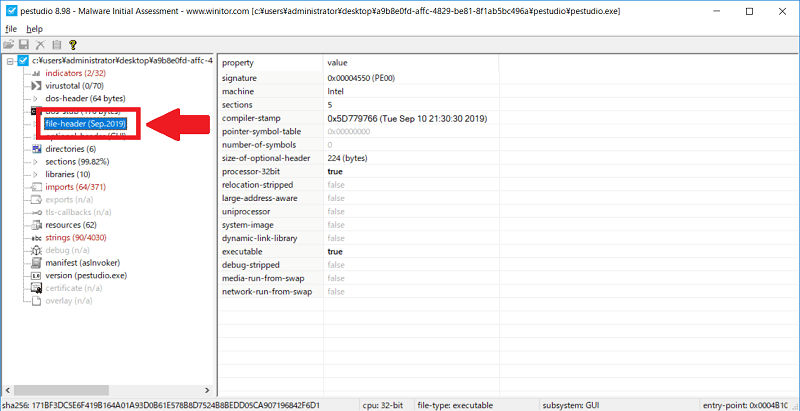
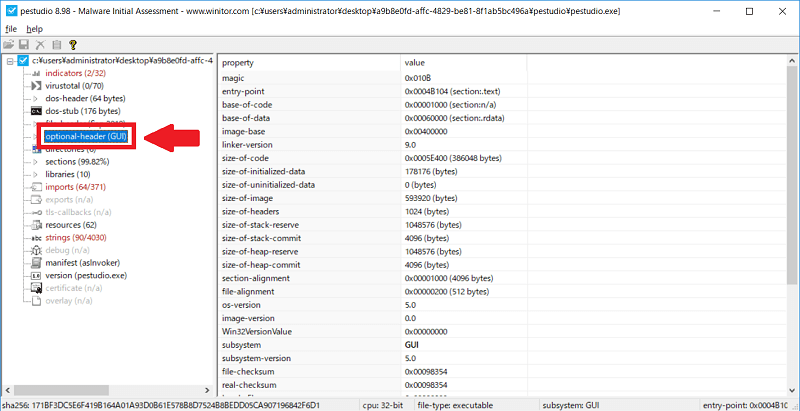
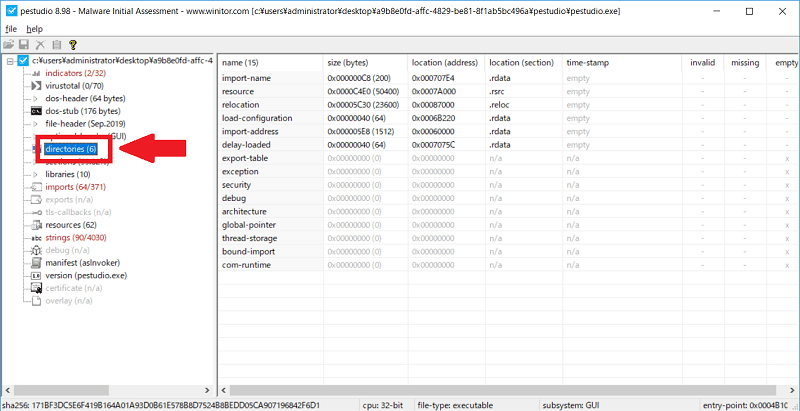
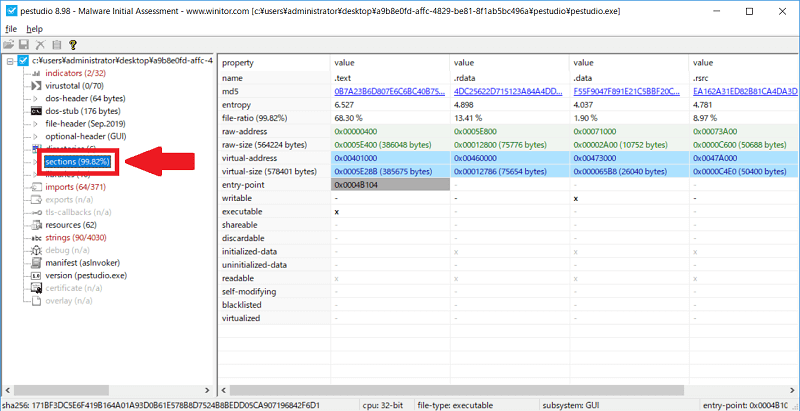
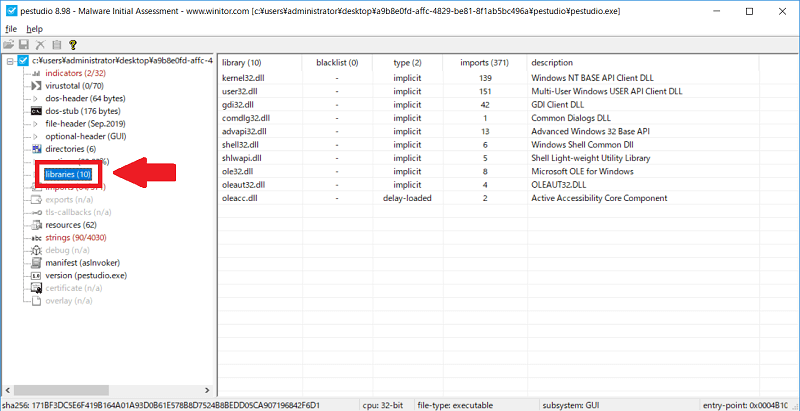
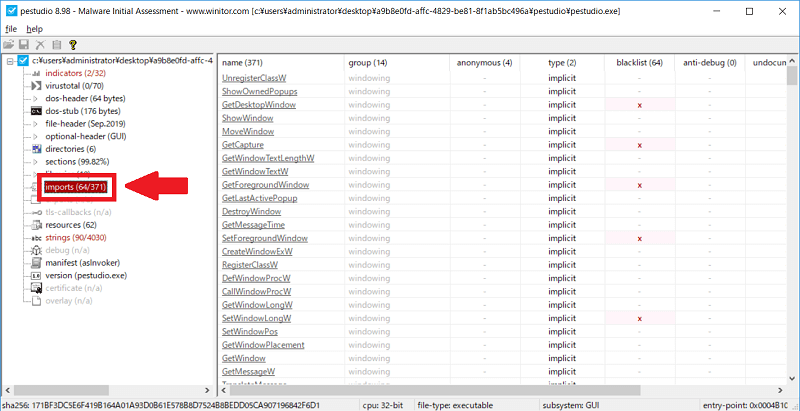
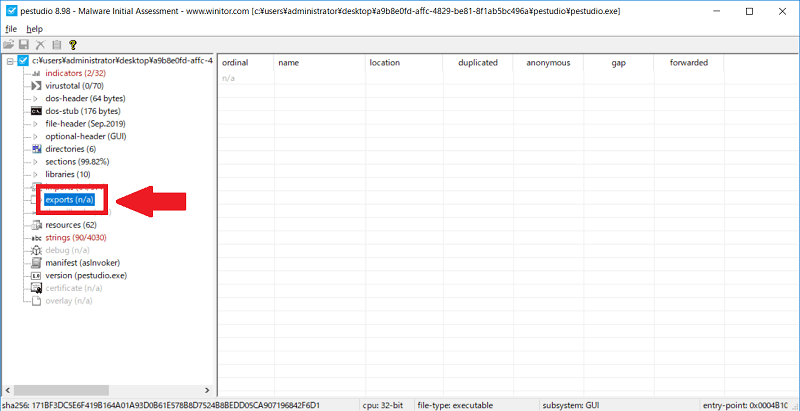
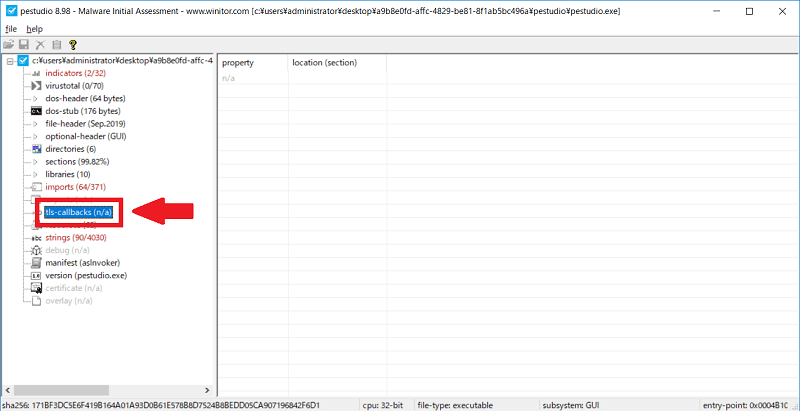
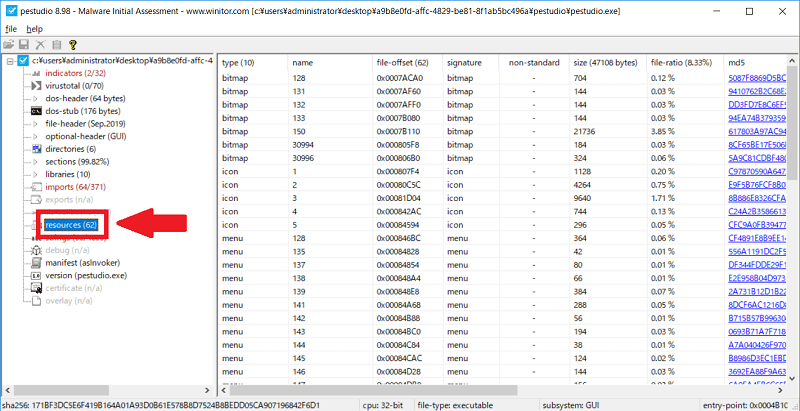
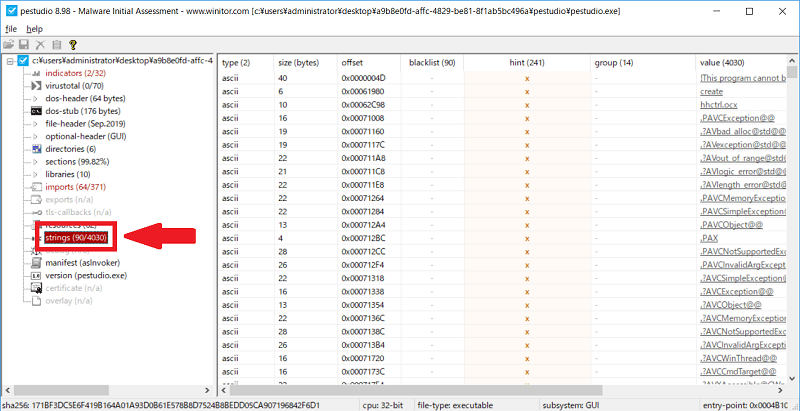
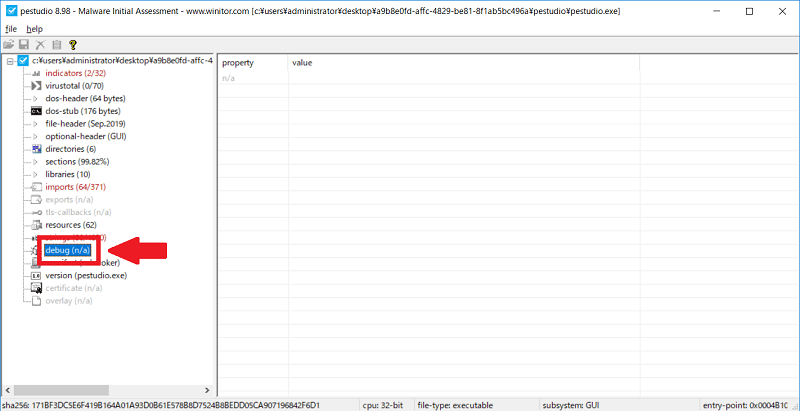
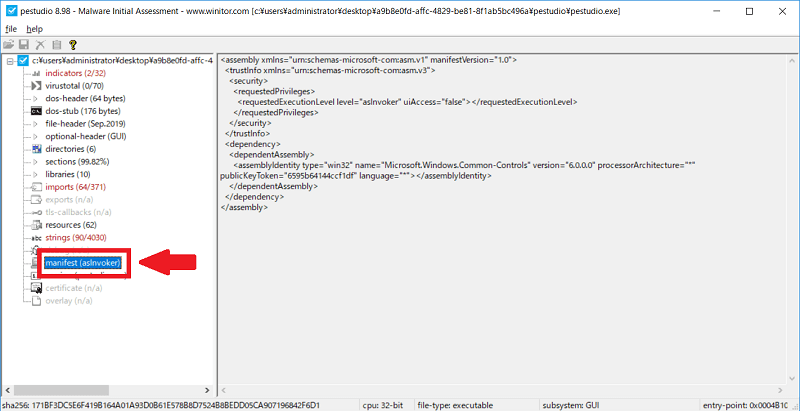
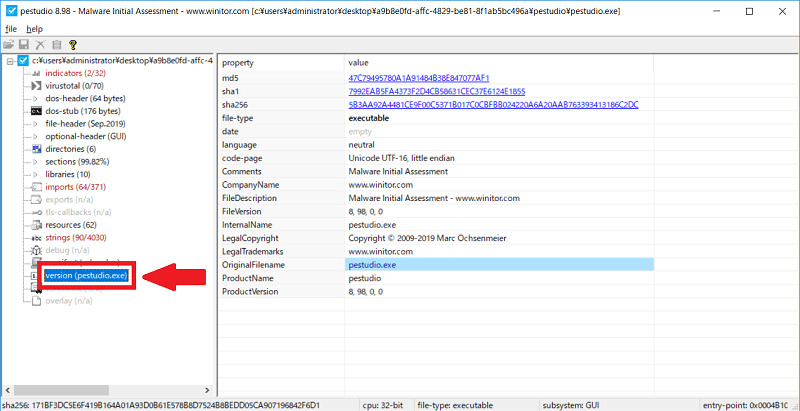
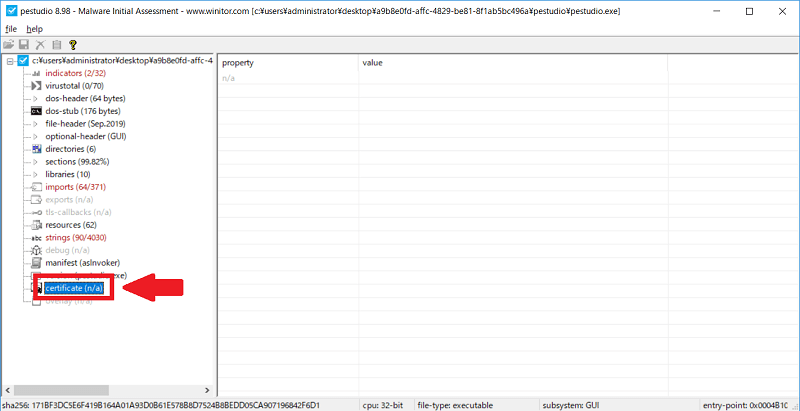
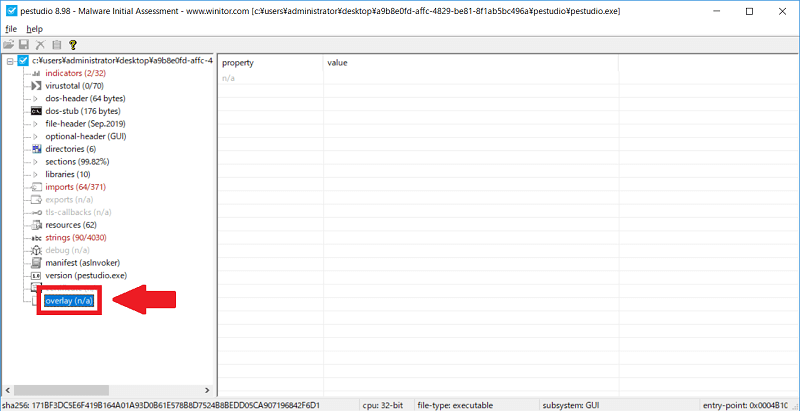
-3.jpg)




